物件追蹤
2023-11-01
先依照上面步驟,將訓練過的物件追蹤模型下載到 Web:AI 開發板中。
開啟 Web:AI 程式積木平台。
使用「設定模型」積木,輸入模型名稱,
在陣列內放入和分類數量相同的積木,按照模型列表的分類順序輸入分類名稱。
並將寬、高都輸入 224。
- 使用 Webduino 影像訓練平台訓練的模型尺寸為 224*224。
- 使用開發板預設的模型請輸入 320*240。
- 自行使用其它工具訓練,則需輸入各別的尺寸。

在下方加入「無限重複」積木,裡面放入「開始偵測物件」積木和「LCD 顯示文字」積木。
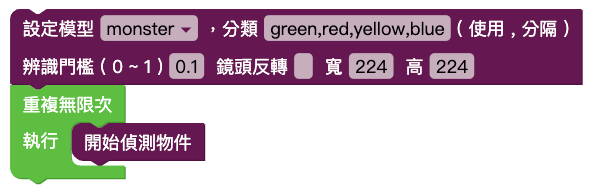
編輯物件追蹤的相關程式,讓偵測時可以讀取到模型 ( 陣列 ) 內的分類,並且在螢幕上顯示需要的數值,如下圖設定:
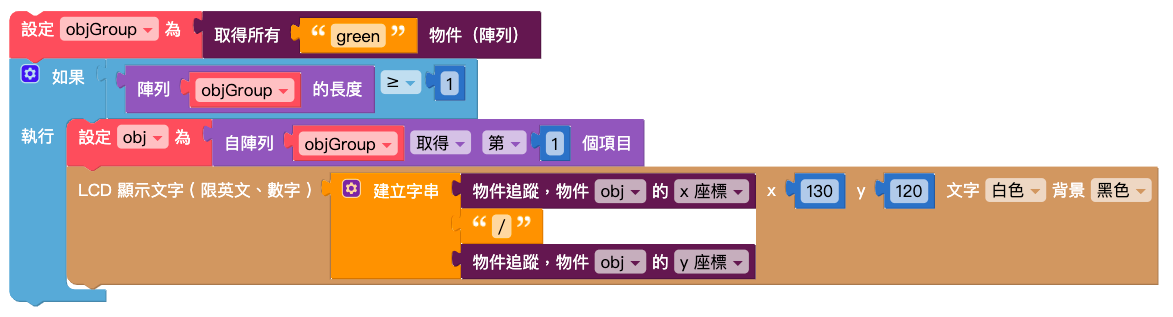
將編輯好的程式放在「開始偵測物件」積木下方。
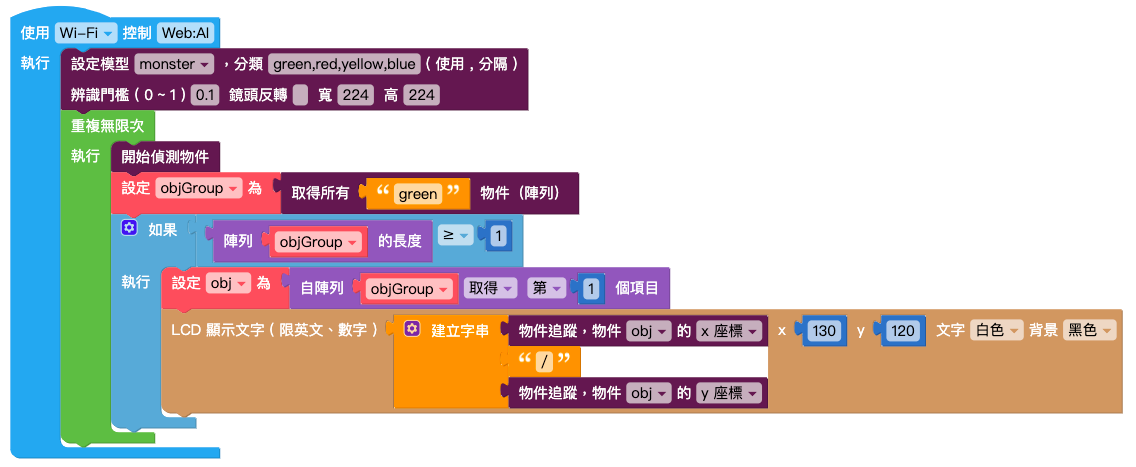
程式編輯完成後,按下右上角「執行」按鈕,出現「正在努力搬運 Blockly 中…」和「正在組裝積木…」,讀取結束後 Web:AI 開發板會自動開啟辨識畫面。
使用鏡頭對準辨識物件就能看到白框顯示辨識結果和座標。
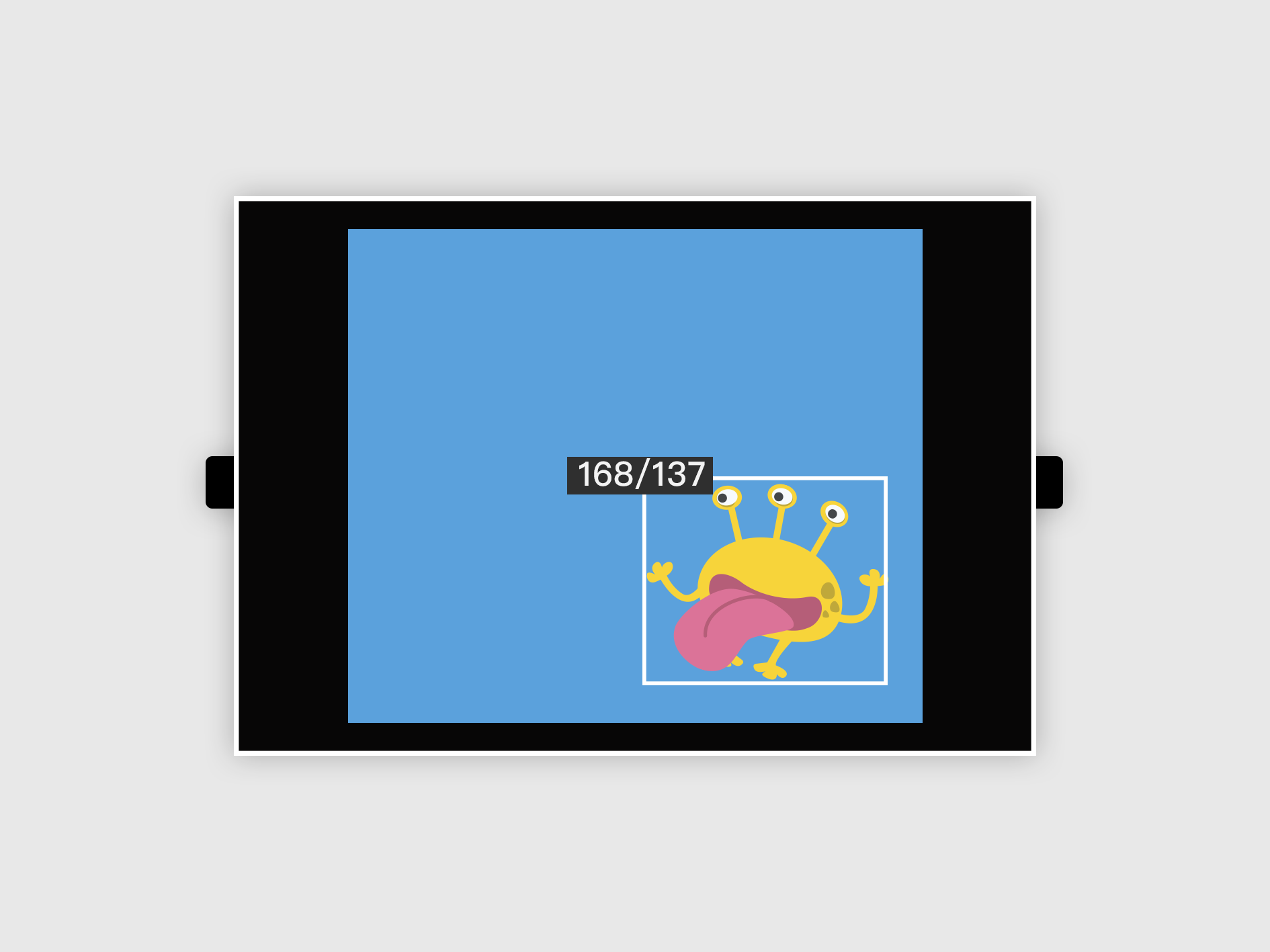

 Translate
Translate